2024-12-02 17:06:44来源:sxtmmc 编辑:佚名
在现代快节奏的生活中,手机扫描全能王成为了许多人的得力助手。无论是学生党、办公族还是医生,都可以借助这款应用轻松实现图片扫描、保存和分享。本文将详细介绍如何使用手机扫描全能王扫描图片,从下载安装、操作步骤到实用功能等多个维度进行解析。
首先,你需要在手机的应用商店中搜索“扫描全能王”并下载安装。无论是android系统还是iphone系统,都可以找到这款应用。安装完成后,打开应用,根据提示进行简单的注册或登录操作。登录后,你会看到多种扫描模式,如“文档扫描”、“证件扫描”、“照片扫描”等,可以根据你的需求选择合适的模式。
1. 打开应用:
打开手机,点击扫描全能王图标,进入应用界面。
2. 选择扫描模式:
根据你的需求选择合适的扫描模式。例如,如果你要扫描一份合同或报告,可以选择“文档扫描”。
3. 调整摄像头:
如果你要扫描实体文档,将手机摄像头对准要扫描的文档,确保文档在屏幕中居中且清晰。如果你要扫描已经保存在手机相册中的图片,可以点击界面上的“相册导入”选项,从本地相册中选择你想要扫描的照片。
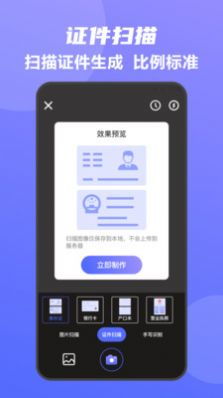
4. 设置参数:
在扫描前,你可以调整扫描参数,如亮度、对比度、颜色等,以获得最佳的扫描效果。
5. 开始扫描:
点击屏幕上的“扫描”或“导入”按钮,应用会自动捕捉文档或图片并生成扫描图像。扫描完成后,你可以对图像进行裁剪、旋转、添加滤镜等操作,以进一步优化扫描效果。
6. 保存与分享:
编辑完成后,点击“保存”按钮,将扫描文件保存到手机相册或应用内的文档库中。扫描全能王还支持将扫描文件分享给他人或导出为其他格式,如pdf、jpeg等。你可以选择将文件通过电子邮件、社交媒体或云存储服务进行分享。
1. ocr识别:
扫描全能王支持ocr(光学字符识别)功能,可以将图片中的长篇文字瞬间转换为文本。这个功能对于学生党来说特别实用,可以轻松将书上的重点扫描下来并转换为文本,方便打印和写论文。
2. 自动切边与美化:
应用会自动去除杂乱背景,生成高清jpeg图片或pdf文件。你可以通过调整亮度、对比度等参数,进一步改善扫描效果。
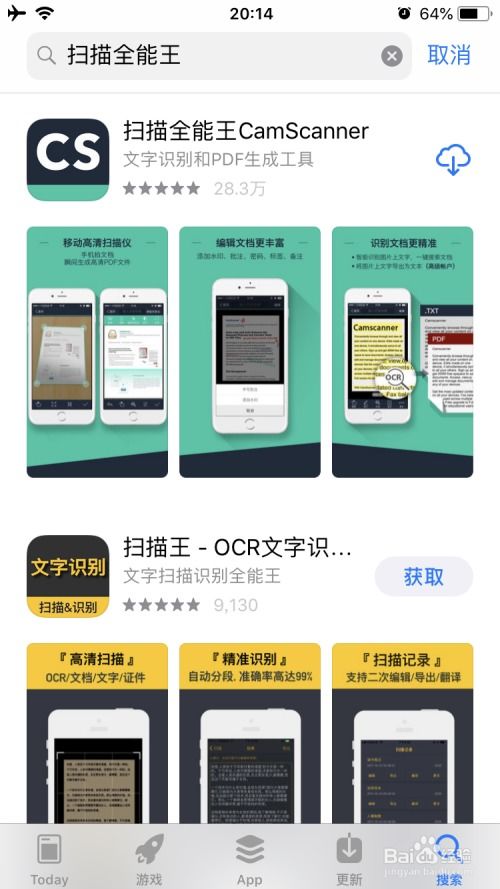
3. 无线打印与传真:
扫描全能王支持无线打印功能,并且可以向全球30多个国家和地区发送传真。这对于办公族来说非常方便,可以随时随地将扫描的文件打印或传真给客户。
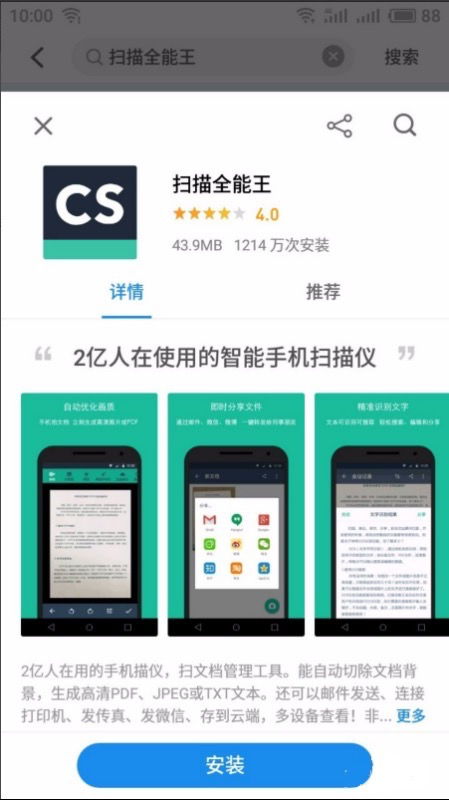
4. 文档共享与协作:
你可以邀请朋友、同事为协作人,共同查看、评论文档。或者通过邮件、链接、微博、微信等社交账户分享给朋友,实现高效协作。
通过以上步骤和功能的介绍,相信你已经掌握了如何使用手机扫描全能王扫描图片的方法。这款应用不仅操作简单,功能强大,而且支持多种文件格式和分享方式,无论是家庭用户还是职场人士,都可以通过这款应用轻松实现图片的扫描、保存和分享。